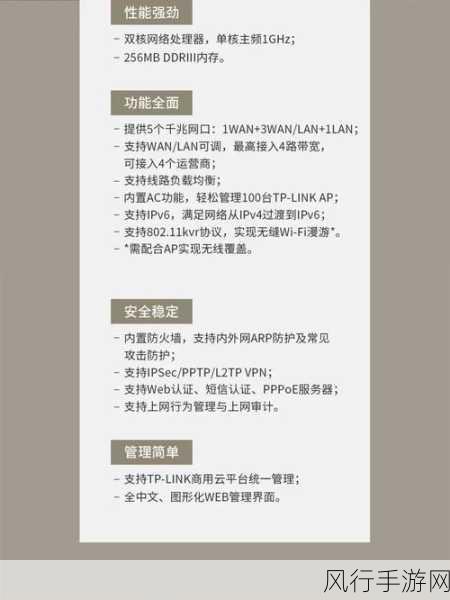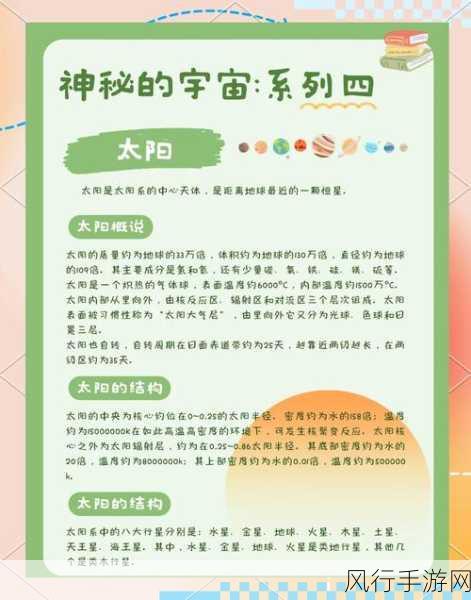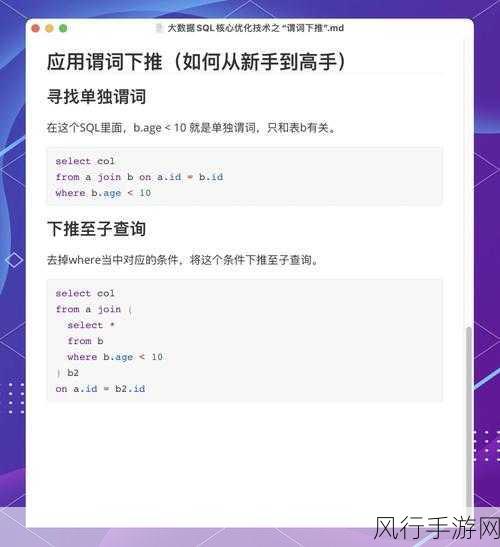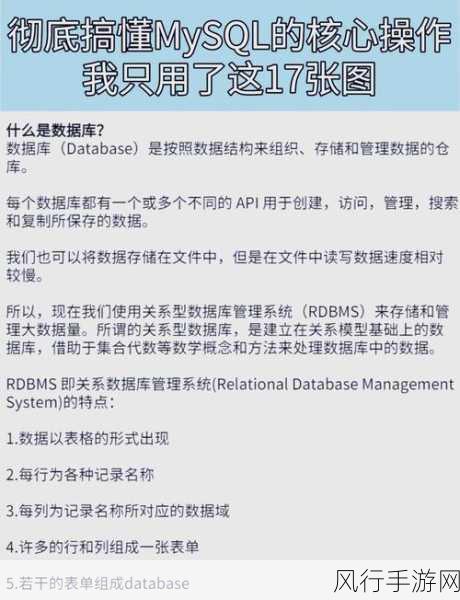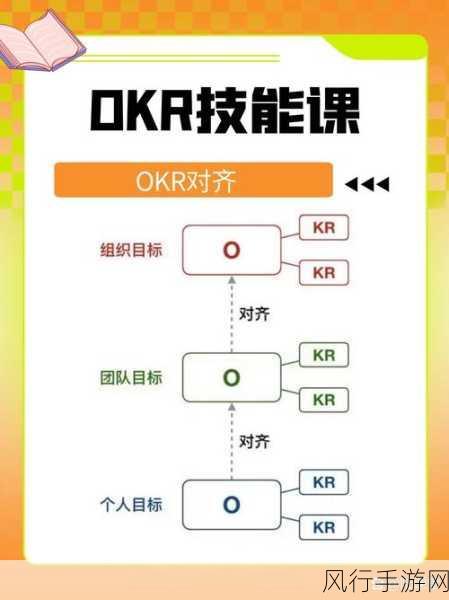Windows 11 系统作为微软推出的新一代操作系统,在为用户带来诸多新体验和便利的同时,也可能会出现一些小问题,比如搜索功能无法正常工作,这无疑会给用户的日常操作带来困扰,影响工作和生活的效率,别担心,接下来我们将深入探讨这个问题,并为您提供切实可行的解决方法。
导致 Windows 11 系统搜索功能无法正常工作的原因多种多样,可能是系统文件损坏、索引设置错误、后台服务故障或者是第三方软件的冲突等等,要解决这个问题,我们需要逐一排查可能的原因,并采取相应的措施。
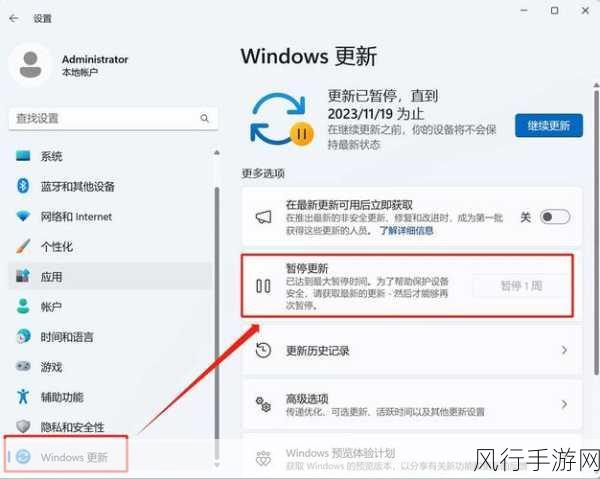
我们可以尝试重启 Windows 搜索服务,按下“Win + R”键,输入“services.msc”并回车,在服务列表中找到“Windows Search”服务,右键点击选择“重新启动”,这有时能够快速解决由于服务暂时故障导致的搜索功能异常。
如果重启服务没有效果,那么检查索引设置是很有必要的,进入“设置”,点击“搜索”选项,在“搜索 Windows”中找到“高级搜索索引器设置”,确保您想要搜索的文件夹和位置都已被包含在索引范围内,如果某些关键位置未被索引,手动添加它们可能会解决问题。
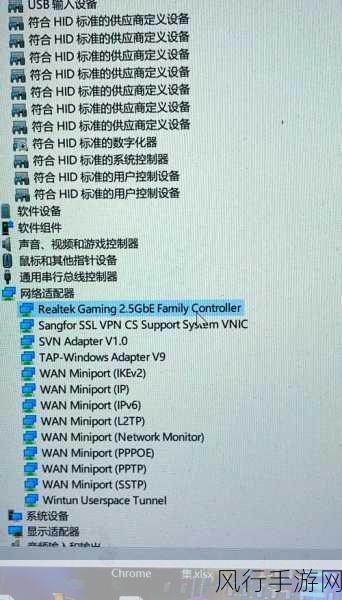
系统更新也可能是解决搜索功能故障的关键,微软会不断发布补丁来修复系统中的各种问题,包括搜索功能的异常,确保您的 Windows 11 系统处于最新状态,能够提高解决问题的可能性。
还有一种情况,第三方安全软件或者优化工具可能会干扰 Windows 11 的搜索功能,尝试暂时禁用或卸载这些软件,看看搜索功能是否能够恢复正常。
如果上述方法都无法解决问题,那么可能是系统文件出现了较为严重的损坏,在这种情况下,您可以考虑使用系统自带的“系统文件检查器”工具来扫描和修复损坏的系统文件,以管理员身份运行命令提示符,输入“sfc /scannow”并回车,等待扫描和修复过程完成。
Windows 11 系统搜索功能无法正常工作虽然令人烦恼,但通过以上一系列的排查和解决方法,相信大多数用户都能够成功解决这个问题,让系统的搜索功能重新恢复正常,为您的工作和生活带来便利,希望这些方法能够对您有所帮助,让您的 Windows 11 系统运行更加顺畅!